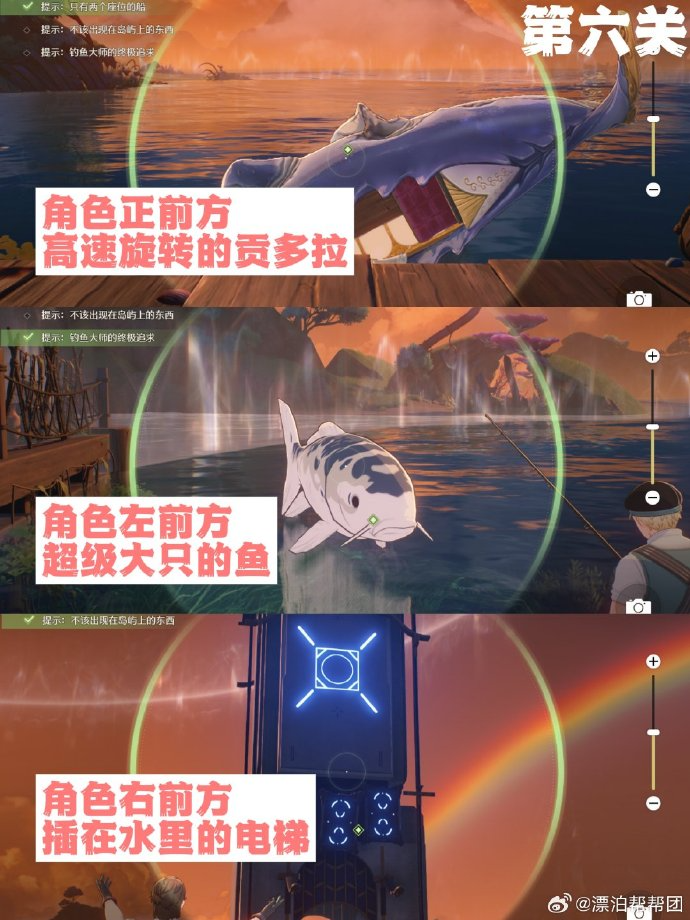Excel如何将多列数据合并为一列 快速整合信息的技巧

合并excel多列数据成一列的方法主要有四种:1. 使用concatenate函数或&符号,适用于简单合并,公式如=a1&b1&c1或添加空格=a1&" "&b1&" "&c1;2. 利用offset和column等数组公式处理不连续列,但较复杂;3. 使用power query通过“合并列”功能高效处理大量数据并可设置分隔符;4. 编写vba宏实现高度定制化合并。每种方法各有优缺点,选择应根据数据量、格式需求及操作者技能决定。

将Excel多列数据合并成一列,核心方法就是利用Excel的各种函数和技巧,比如CONCATENATE函数、&符号,以及Power Query。选择哪种方法取决于你的数据量、数据类型和对结果的期望。

解决方案
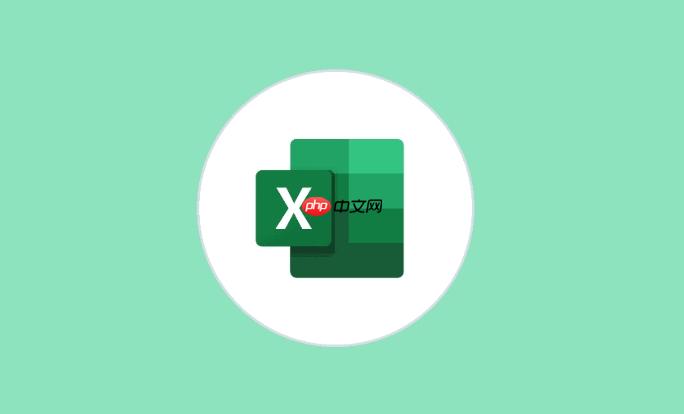
使用 CONCATENATE 函数或 & 符号:
这是最基础的方法。假设你的数据在A列、B列和C列,你可以在D1单元格输入=CONCATENATE(A1,B1,C1) 或 =A1&B1&C1,然后向下拖动填充柄,就可以将对应行的A、B、C列数据合并到D列。
 优点: 简单直接,易于理解。缺点: 如果列数很多,公式会很长;无法自动处理空单元格。
优点: 简单直接,易于理解。缺点: 如果列数很多,公式会很长;无法自动处理空单元格。举个例子,如果A1是"张三",B1是"李四",C1是"王五",那么D1的结果就是"张三李四王五"。如果希望中间有空格,可以这样写 =A1&" "&B1&" "&C1。
使用 OFFSET 和 COLUMN 函数(数组公式):
这种方法更灵活,可以处理不连续的列。首先,你需要确定数据区域的起始单元格和结束单元格。然后,输入以下数组公式(按 Ctrl+Shift+Enter 完成输入):
=INDEX($A$1:$C$5,ROW(A1),COLUMN(A1))
这个公式会按行读取数据,但它本身并不会合并成一列。你需要配合其他函数,例如 CONCATENATE 或 & 符号,将这些数据合并。这种方法比较复杂,不推荐新手使用。
使用 Power Query (Get & Transform Data):
Power Query 是Excel强大的数据处理工具,可以轻松地将多列数据合并成一列。
步骤:
选择你的数据区域,点击“数据”选项卡中的“来自表格/范围”。在 Power Query 编辑器中,选择需要合并的列(按住 Ctrl 键可以选择多个列)。点击“转换”选项卡中的“合并列”。在弹出的对话框中,选择分隔符(例如空格或逗号),并设置新列的名称。点击“关闭并加载”将结果导入到Excel工作表。优点: 适用于大量数据,可以灵活地处理各种数据类型和格式,自动处理空单元格,并且可以保存步骤,方便以后重复使用。
缺点: 需要一定的学习成本。
使用 VBA 宏:
如果需要更高级的定制化,可以使用 VBA 宏。例如,可以编写一个宏来自动遍历所有列,并将数据合并到一列中。
优点: 灵活性最高,可以根据具体需求进行定制。缺点: 需要具备VBA编程知识。一个简单的VBA示例:
Sub MergeColumns() Dim LastRow As Long Dim i As Long, j As Long Dim Result As String LastRow = Cells(Rows.Count, "A").End(xlUp).Row ' 假设A列有数据 For i = 1 To LastRow Result = "" For j = 1 To 3 ' 假设要合并A, B, C三列 Result = Result & Cells(i, j).Value Next j Cells(i, 4).Value = Result ' 将结果写入D列 Next iEnd Sub登录后复制
这个宏会将A、B、C列的数据合并到D列。你需要根据实际情况修改代码中的列数和输出列。
Excel合并多列数据后,如何避免数据重复?
合并多列数据后,可能会出现重复数据。解决这个问题的方法有很多,以下列举几种常用的:
使用Excel的“删除重复项”功能:
这是最简单的方法。选择包含合并后数据的列,然后点击“数据”选项卡中的“删除重复项”。Excel会自动删除重复的行,保留唯一的记录。
优点: 操作简单,无需编写公式或代码。缺点: 只能删除完全相同的行,无法处理相似但不完全相同的数据。使用 COUNTIF 函数标记重复项:
你可以使用 COUNTIF 函数来统计每一行数据在整个列中出现的次数。如果次数大于1,则表示该行数据是重复的。
例如,假设你的合并后的数据在D列,你可以在E1单元格输入 =COUNTIF($D:$D,D1),然后向下拖动填充柄。E列会显示每一行数据在D列中出现的次数。你可以筛选E列,只显示大于1的行,然后手动删除这些重复的行。
优点: 可以标记出重复项,方便手动删除。缺点: 需要手动删除重复项,效率较低。使用高级筛选:
Excel的高级筛选功能可以筛选出唯一的记录。
步骤:
选择包含合并后数据的列。点击“数据”选项卡中的“高级”。在弹出的对话框中,选择“将筛选结果复制到其他位置”。勾选“选择不重复的记录”。设置复制到的位置,然后点击“确定”。优点: 可以快速筛选出唯一的记录,并将其复制到其他位置。
缺点: 如果数据量很大,可能会比较慢。
使用 Power Query:
Power Query 也可以用来删除重复项。
步骤:
将数据导入到 Power Query 编辑器。选择包含合并后数据的列。点击“主页”选项卡中的“删除重复项”。点击“关闭并加载”将结果导入到Excel工作表。优点: 适用于大量数据,可以高效地删除重复项。
缺点: 需要一定的学习成本。
使用 VBA 宏:
可以使用VBA宏来自动删除重复项。例如,可以编写一个宏来遍历整个列,并删除重复的行。
优点: 灵活性最高,可以根据具体需求进行定制。缺点: 需要具备VBA编程知识。合并Excel多列数据时,如何处理不同数据类型?
合并Excel多列数据时,如果各列的数据类型不同,可能会导致合并后的数据出现错误。例如,数字可能会被转换为文本,日期可能会显示为乱码。以下是一些处理不同数据类型的方法:
使用 TEXT 函数转换数据类型:
TEXT 函数可以将数字、日期等数据类型转换为文本。你可以使用 TEXT 函数将所有列的数据都转换为文本,然后再进行合并。
例如,假设A1是数字,B1是日期,C1是文本,你可以这样写 =TEXT(A1,"0")&TEXT(B1,"yyyy-mm-dd")&C1。其中,"0" 是数字的格式,"yyyy-mm-dd" 是日期的格式。
优点: 可以灵活地控制数据类型的转换。缺点: 需要了解各种数据类型的格式代码。使用 VALUE 函数将文本转换为数字:
如果需要将合并后的数据作为数字进行计算,可以使用 VALUE 函数将文本转换为数字。
例如,如果D1是合并后的文本,你可以这样写 =VALUE(D1)。
优点: 可以将文本转换为数字,方便进行计算。缺点: 如果文本无法转换为数字,会返回错误。在 Power Query 中转换数据类型:
Power Query 可以方便地转换数据类型。
步骤:
将数据导入到 Power Query 编辑器。选择需要转换数据类型的列。点击“转换”选项卡中的“数据类型”,然后选择目标数据类型。点击“关闭并加载”将结果导入到Excel工作表。优点: 适用于大量数据,可以高效地转换数据类型。
缺点: 需要一定的学习成本。
使用 VBA 宏:
可以使用VBA宏来自动转换数据类型。例如,可以编写一个宏来遍历整个列,并将所有数据都转换为文本或数字。
优点: 灵活性最高,可以根据具体需求进行定制。缺点: 需要具备VBA编程知识。合并后的数据列宽如何自动调整?
合并数据后,如果数据内容较长,可能会超出单元格的宽度,影响显示效果。自动调整列宽可以解决这个问题。
双击列标题的右侧边缘:
这是最简单的方法。将鼠标移动到列标题的右侧边缘,当鼠标变成双向箭头时,双击鼠标左键。Excel会自动调整列宽,以适应最长的数据内容。
优点: 操作简单,无需编写公式或代码。缺点: 只能手动调整列宽,无法自动调整。使用“自动调整列宽”功能:
选择需要调整列宽的列,然后点击“格式”选项卡中的“自动调整列宽”。Excel会自动调整列宽,以适应最长的数据内容。
优点: 可以批量调整列宽,效率较高。缺点: 只能手动调整列宽,无法自动调整。使用 VBA 宏:
可以使用VBA宏来自动调整列宽。例如,可以编写一个宏来遍历整个工作表,并自动调整所有列的列宽。
Sub AutoFitColumns() Dim ws As Worksheet For Each ws In Worksheets ws.Cells.EntireColumn.AutoFit Next wsEnd Sub登录后复制
这个宏会遍历所有工作表,并自动调整所有列的列宽。
优点: 可以自动调整列宽,无需手动操作。缺点: 需要具备VBA编程知识。合并Excel多列数据时,如何添加分隔符?
在合并多列数据时,通常需要在数据之间添加分隔符,例如空格、逗号、顿号等,以便区分不同的数据。
使用 CONCATENATE 函数或 & 符号:
在 CONCATENATE 函数或 & 符号中,可以添加分隔符作为参数。
例如,假设A1是"张三",B1是"李四",C1是"王五",如果希望在数据之间添加空格,可以这样写 =A1&" "&B1&" "&C1。如果希望添加逗号,可以这样写 =A1&","&B1&","&C1。
优点: 简单直接,易于理解。缺点: 如果列数很多,公式会很长。在 Power Query 中添加分隔符:
在 Power Query 编辑器中,可以在合并列时添加分隔符。
步骤:
将数据导入到 Power Query 编辑器。选择需要合并的列(按住 Ctrl 键可以选择多个列)。点击“转换”选项卡中的“合并列”。在弹出的对话框中,选择分隔符,并设置新列的名称。点击“关闭并加载”将结果导入到Excel工作表。优点: 适用于大量数据,可以灵活地选择分隔符。
缺点: 需要一定的学习成本。
使用 VBA 宏:
可以使用VBA宏来自动添加分隔符。例如,可以编写一个宏来遍历所有行,并在合并数据时添加分隔符。
优点: 灵活性最高,可以根据具体需求进行定制。缺点: 需要具备VBA编程知识。免责声明
游乐网为非赢利性网站,所展示的游戏/软件/文章内容均来自于互联网或第三方用户上传分享,版权归原作者所有,本站不承担相应法律责任。如您发现有涉嫌抄袭侵权的内容,请联系youleyoucom@outlook.com。
同类文章
荣耀MagicPad 3 Pro首发骁龙8至尊版,性能领先行业半年
9 月 25 日消息,荣耀手机今日宣布,荣耀 Magic8 系列手机与 MagicPad 3 Pro 平板首批搭载第五代骁龙 8 至尊版移动平台,号称“一门双至尊”。荣耀全场景总裁林林今日发文称,
Epic限时免费领取:《斩妖行》+银河系冒险新游双福利
9 月 25 日消息,Epic 本周送出的游戏是《斩妖行》,《乔雷尔的兄弟和银河系最重要的游戏》,下周送出的游戏是《Firestone Online Idle RPG》,《Nightingale》
Rufus 4.10发布:新增深色模式并支持Win11 25H2镜像制作
9 月 25 日消息,科技媒体 NeoWin 昨日(9 月 24 日)发布博文,报道称 Rufus 4 10 稳定版已正式发布,新增深色模式,并支持微软最新的 Windows CA 2024 安全
酷冷至尊挑战者风冷上架:3DHP热管首销79元起
9月25日消息,酷冷至尊挑战者系列风冷散热器现已上市,售价79元起。该系列包括三款单塔风冷产品,高度均为158mm,顶部配备磨砂质感顶盖,其中标准版挑战者采用引擎盖造型设计,更具视觉质感。该系列全系
Intel四年CPU路线图揭秘:100核处理器如何挑战AMD
9月25日消息,Intel的Arrow Lake处理器发布一年了,今年底又要升级了,这一代会转向18A工艺和新架构,亮点不少。至于未来的产品规划,跑得比较快的MLID又给出了未来几代的路线图,一杆子
相关攻略
热门教程
更多- 游戏攻略
- 安卓教程
- 苹果教程
- 电脑教程